文章详情页
Win11怎么连接远程桌面 Win11连接远程桌面设置教程
浏览:3日期:2022-11-12 08:33:24
Win11怎么连接远程桌面呢?我们有时候需要连接远程桌面来进行相关的操作,但是刚升级了Win11系统的朋友不会进行连接,甚至在哪里打开都不知道,小面小编就为大家带来Win11连接远程桌面的设置教程。
具体方法如下:
1、在开始菜单中搜索找到控制面板页面。
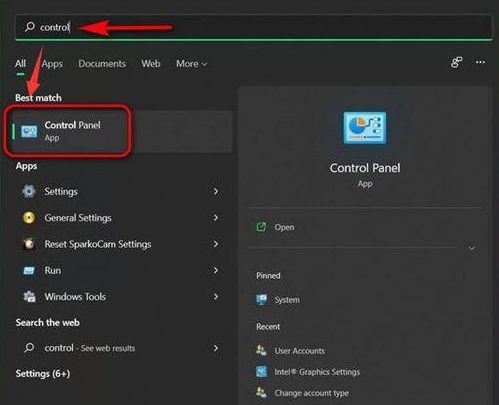
2、随后在控制面板中将视图更改为Category类别,并点击System and Security系统和安全选项。
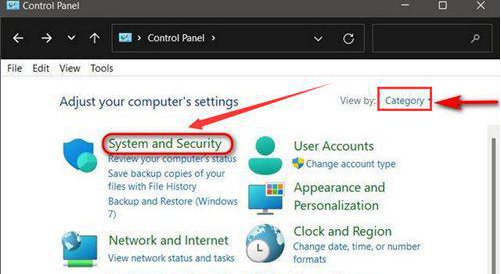
3、找到并点击System系统下的Allow remote access允许远程访问按钮。
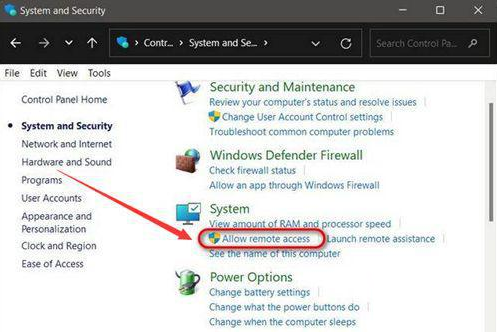
4、在弹出的窗口中点击Remote系统属性栏目,勾选允许远程连接该计算机按钮并点击确定保存。
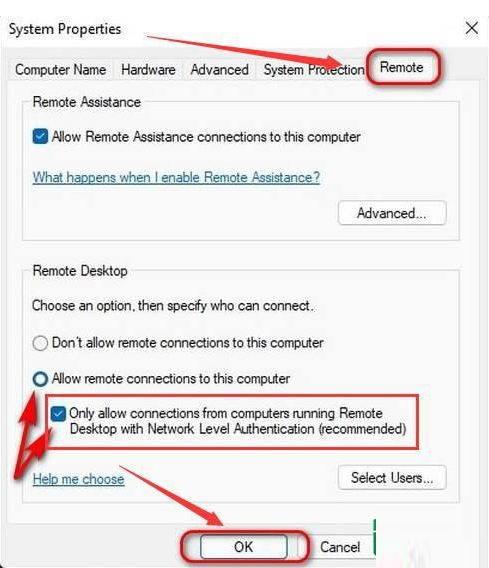
以上给大家讲解的就是win11远程桌面连接怎么打开的详细方法,有一样需要的用户们可以学习上面的方法来打开就可以了。
相关文章:
1. 怎么手动精简Win7系统?Win7系统太大如何精简呢?2. 如何安装win10和win11双系统?win10和win11双系统安装详细教程3. 5代处理器能升级Win11吗?5代处理器是否不能升级Win11详情介绍4. Thinkpad e580笔记本怎么绕过TPM2.0安装Win11系统?5. 中兴新支点操作系统全面支持龙芯3A3000 附新特性6. Debian11怎么结束进程? Debian杀死进程的技巧7. 通过修改注册表来提高系统的稳定安全让计算机坚强起来8. Win10激活显示许可证激活(slui.exe)失败错误代码hr=0xC004F074怎么办?9. freebsd 服务器 ARP绑定脚本10. 华为笔记本如何重装系统win10?华为笔记本重装Win10系统步骤教程
排行榜

 网公网安备
网公网安备